- Autor Jason Gerald [email protected].
- Public 2024-01-19 22:12.
- Viimati modifitseeritud 2025-01-23 12:16.
Minecraft on lõbus mäng, mida saab iseseisvalt nautida, kuid pärast mõnda aega mängimist võite tunda end üksildasena. Kui jah, siis on aeg kutsuda teisi mängijaid koos Minecrafti mängima! Õnneks saate tänu mängu disainile hõlpsalt teiste mängijatega ühendust võtta. Teiste inimestega mängimiseks võite järgida mitmeid viise, et saaksite endale ja teie sõpradele parima valiku teha.
Samm
Meetod 1/6: liitumine mitme mängijaga mänguga (PC/Mac)
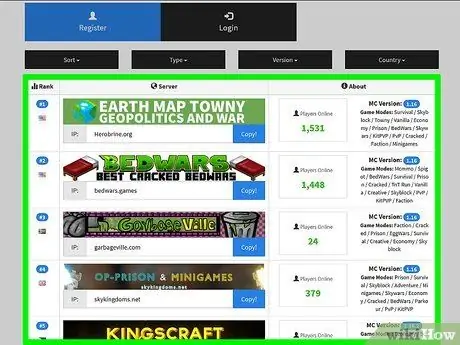
Samm 1. Leidke server, kus mängida
Minecraftis mitme mängijaga mängudega ühenduse loomiseks peate leidma serveri, millele peate juurde pääsema. Siiski ei saa te otse Minecrafti kaudu serverivalikuid sirvida. Selle asemel peate serverit otsima veebibrauseri kaudu. Minecrafti servereid on loetletud mitmel saidil ja mõnel populaarsel serveril on isegi oma veebisait. Mõned populaarsemad ja suurimad serveriloendi saidid, mida saate külastada, on järgmised:
- MinecraftServers.org
- MinecraftForum.net (segment “Serverid”)
- PlanetMinecraft.com (segment “Serverid”)
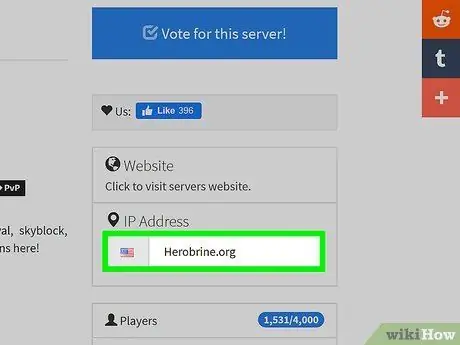
Samm 2. Leidke soovitud serveri IP -aadress
Aadress kuvatakse kui „ mc.wubcraft.com"või" 148.148.148.148" Lisaks võib aadresside lõpus olla ka port (kuvatakse kui „ :25565"). Sellele juurdepääsuks peate teadma serveri IP -aadressi.
Mõelge IP -aadressile kui kodusele aadressile. Kui te ei tea kellegi kodust aadressi, ei saa te talle kirju saata. Sama kehtib arvutite kohta. Te ei pääse serverile juurde, kui te ei tea kõnealuse arvuti aadressi
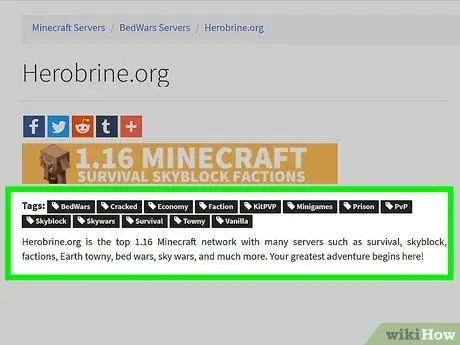
Samm 3. Valige sobiv server
Serveri valimisel tuleb arvestada mitme asjaga. Erinevad serverid, erinevad kogemused ja enamikul serveritel on kirjeldused, mida saate lugeda. Enne proovimiseks mõeldud serveri valimist leidke mõned olulised üksikasjad:
- Mängutüüp: Seal on palju servereid, mis pakuvad standardseid Minecrafti mängurežiime, kuid paljudel on ka erinevaid mängurežiime. Need režiimid on "lipu püüdmise" režiim rollimänguks, kasutades olemasolevaid tegelasi. Proovimisvõimalused ei saa kunagi otsa!
- Lubade loend või valge nimekiri: kui server kasutab lubade või lubade loendit, võtab server vastu ainult registreeritud kasutajaid. Tavaliselt peate sellele juurdepääsuks looma konto serveri veebisaidil.
- Rahvaarv: Rahvastik viitab praegu mängivate kasutajate arvule ja maksimaalsele mängijate arvule. Pidage meeles, et tõenäoliselt ei mängi te kõigi kasutajatega, kes liituvad serveritena, tavaliselt jagavad suure elanikkonna mitmeks väiksemaks serveriks.
- PvP: Lühend PvP tähistab "mängija vs mängija" ja näitab, et iga mängija võib teist rünnata. Kui olete Minecrafti uus kasutaja, võivad sellised serverid olla raske koht.
- Tööaeg või tööaeg: see aspekt viitab sellele, kui sageli server on saadaval ja võrgus. Kui kavatsete palju mängida, otsige serverit, mille tööaeg on 95% (või rohkem).
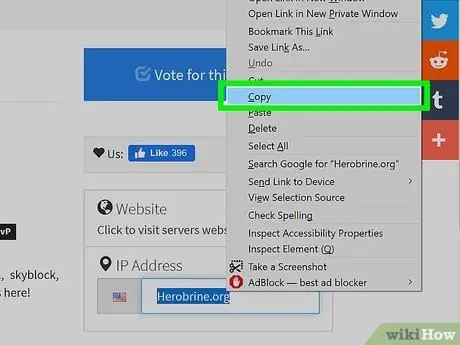
Samm 4. Kopeerige valitud serveri IP -aadress
Serverile pääsemiseks peate sisestama aadressi. IP -aadressi leiate serverite loendist. IP -aadressid on tähtede ja/või numbrite rühmad, mis on eraldatud punktidega. Märkige aadress ja kopeerige see arvuti lõikelauale.
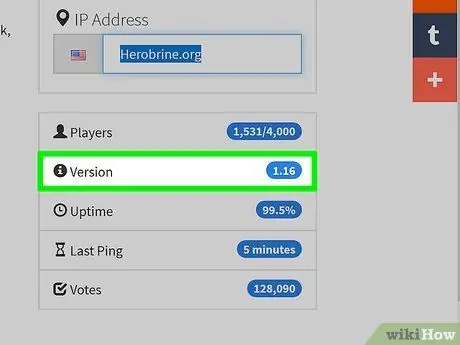
Samm 5. Kontrollige serveris töötava mängu versiooni
Enamasti kasutab server Minecrafti vanemat versiooni, kuna serveriseadmete uusimale versioonile värskendamiseks kulub palju aega. Märkige üles või pidage meeles Minecrafti versiooni, mida server töötab, veendumaks, et see ühildub teie kasutatava Minecrafti versiooniga. Mängu versiooni leiate serveri kirjeldusest.
Kui teil on vaja luua uus mängu versioon, avage menüü „Installatsioonid“> „Uus“> „versioonid“> „Loo“> „Esita“
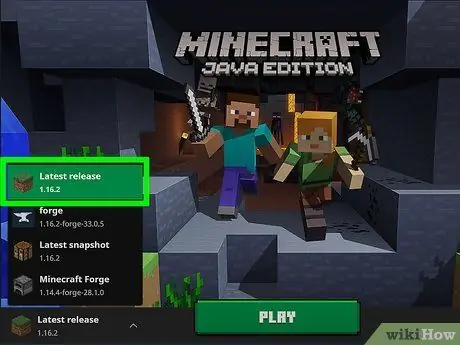
Samm 6. Käivitage Minecrafti käivitusprogramm ja seadke mäng sobivale versioonile
Enne mängu käivitamist laadige käivitusprogramm ja pange tähele või pidage meeles Minecrafti versiooni, mis on kuvatud akna paremas alanurgas. Kui versioon erineb serveris töötavast versioonist, peate õige versiooni laadimiseks profiili muutma.
- Valige akna vasakus alanurgas nupp Muuda profiili.
- Valige rippmenüü "Kasuta versiooni" ja klõpsake serveri versioonile vastavat versiooni. Muudatuste salvestamiseks valige Salvesta profiil.
- Proovige luua uus profiil spetsiaalselt serveri jaoks. Kui pääsete sageli juurde mitmele mängu eri versiooniga serverile, proovige iga serveri jaoks luua eraldi profiilid. Nii pääsete serverile kergemini juurde.
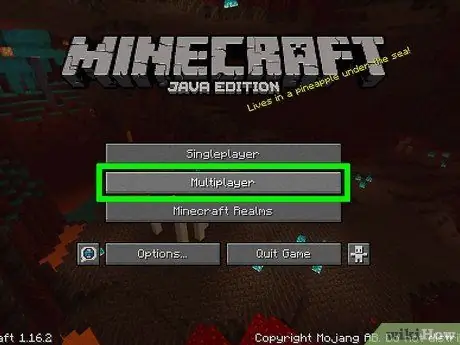
Samm 7. Käivitage Minecraft ja valige "Multiplayer"
See valik on nuppude „Singleplayer“ja „Minecraft Realms“vahel. Pärast seda kuvatakse menüü "Multiplayer".
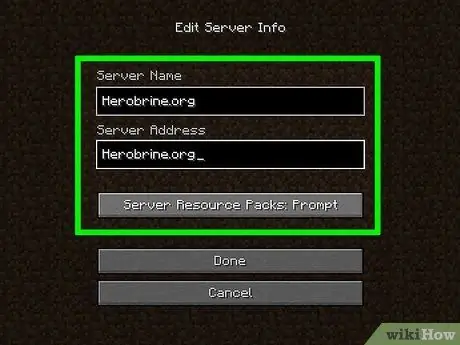
Samm 8. Valige nupp "Lisa server" ja kleepige varem kopeeritud IP -aadress
Sisestage väljale "Serveri nimi" nimi. Saate sisestada kõike, kuid hea mõte on sisestada serveri tegelik nimi, nii et seda on lihtne ära tunda, kui soovite sellele hiljem juurde pääseda või seda esitada.
- Serveriteabe salvestamiseks valige "Valmis". Pärast seda kuvatakse uus server mängude loendis.
- Kui serverit ei kuvata, veenduge, et sisestasite serveri aadressi õigesti.
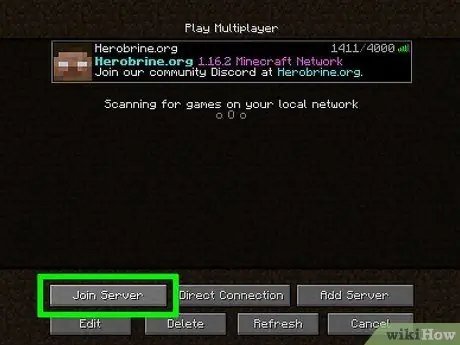
Samm 9. Klõpsake serverit ja valige nupp "Liitu serveriga"
Minecraft proovib serverile juurde pääseda ja mängumaailma laadida. Kui kuvatakse teade, mis näitab, et server kasutab mängu teist versiooni, veenduge, et kasutate menüüst „Profiil” sobivat versiooni.
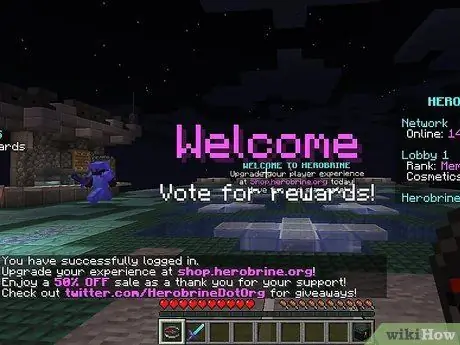
Samm 10. Mängige serveris
Enamik servereid viib teid tervituspiirkonda. Sellelt alalt leiate serveri kasutamise reeglid ja juhised, samuti teavet teiste mängijatega liitumiseks.
Avalikus serveris mängides veenduge, et te ei kahjustaks teiste mängijate loodud objekte. Lisaks sellele, et olete ebaviisakas, võidakse teid keelata ka kõige rahumeelsematest serveritest
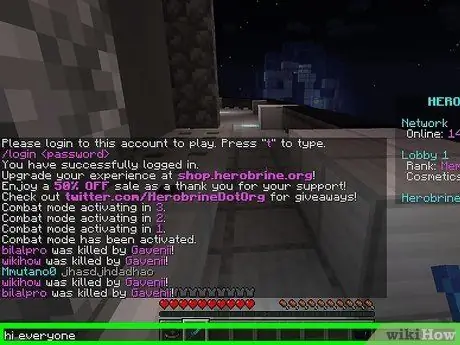
Samm 11. Vestelge teiste kasutajatega, vajutades nuppu “T”
Avaneb vestlusaken ja saate sisestada soovitud sõnumi. Pidage meeles, et avalikus serveris mängides vestlete võõrastega. Seetõttu ärge jagage oma isiklikke andmeid teistega.
Nüüd saate Minecrafti teiste inimestega mängida
Meetod 2/6: liitumine mitme mängijaga mänguga (mobiilseadmetes)
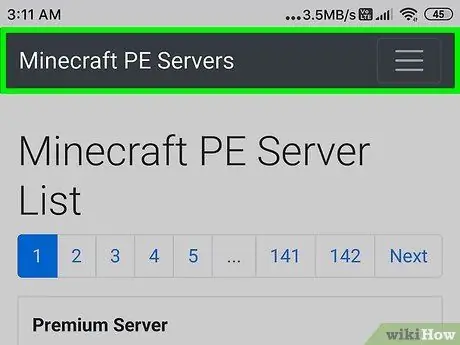
Samm 1. Käivitage seadmes veebibrauser
Saate Minecrafti teiste kasutajatega mängida, kui pääsete rakenduse kaudu Minecrafti serveritele juurde. Mänguserverite leidmiseks peate kasutama veebibrauserit. Need serverid käitavad erinevat tüüpi mänge ja režiime, mis pakuvad ainulaadset mängukogemust. Populaarseid servereid on loetletud mitmel veebisaidil, sealhulgas:
- mineplex
- InPvP
- Päästepaat
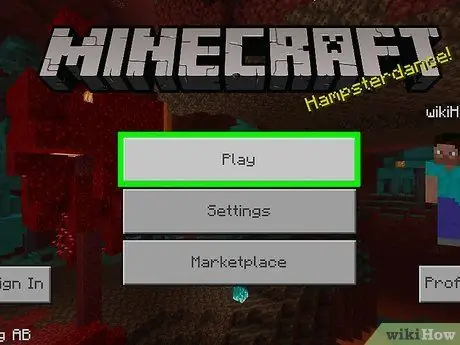
Samm 2. Käivitage Minecraft ja puudutage "Esita"
Kuvatakse salvestatud mängumaailmade loend. Saate valida olemasoleva maailma või lisada uue maailma.
Varem oli Minecrafti rakendus tuntud kui Minecraft PE. Nüüd on rakendus ümber nimetatud ainult Minecraftiks
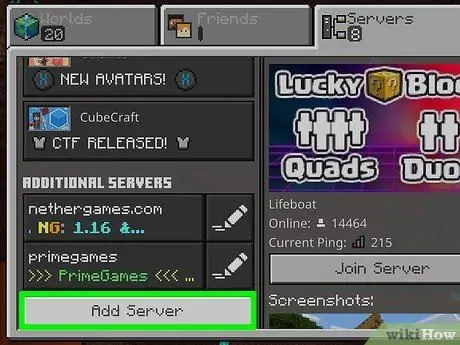
Samm 3. Puudutage nuppu „Väline“ja valige „Lisa server“
Pärast seda saate sisestada serveri andmed. Kui kopeerite serveri aadressi, saate selle väljale kleepida.
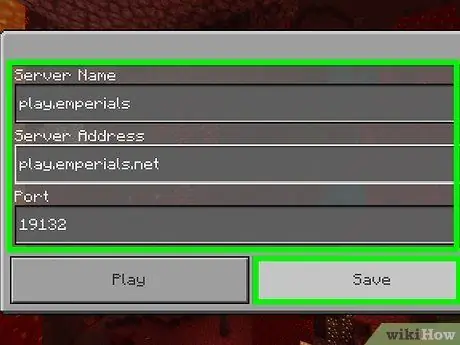
Samm 4. Täitke väljad serveriteabega
Serveri lisamiseks loendisse peate täitma kuvatud väljad ja puudutama nuppu „Lisa server”. Lisaks saate lisada ka ühe või mitu serverit korraga.
- „Serveri nimi”: tippige sellele väljale kõik. Proovige siiski sisestada serveri nimi, et saaksite selle hiljem hõlpsasti tuvastada.
- „Aadress”: tippige sellele väljale serveri IP -aadress.
- “Port”: tippige sellele väljale pordi number. Pordi number kuvatakse pärast: sisselogimist serveri aadressile.
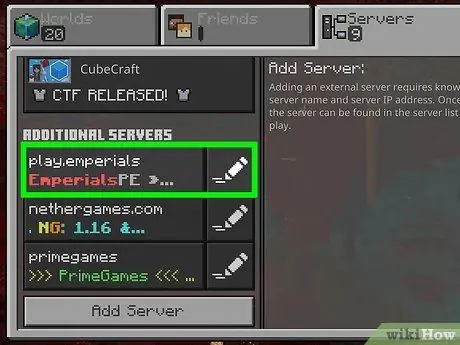
Samm 5. Sellele juurdepääsuks puudutage äsja loodud serverit
Mäng ühendatakse serveriga. Pärast serveriga ühenduse loomist paigutatakse teie tegelane tervitusalasse.
- Kui te ei saa serveriga ühendust luua, võivad probleemi käivitada mitmed asjad. Te ei pääse serverile juurde, kui server on täis ja te ei saa sõnumit, mis näitab, et server on täis. Kui server on väljaspool võrku, ei pääse te ka sellele juurde. Lisaks ei saa te ka serveriga ühendust luua, kui teil on sama nimi kui teistel mängijatel, kes on juba serveris.
- Mängu tegelase nime saate muuta Minecrafti peamenüü menüü „Seaded“kaudu.
Meetod 3/6: kohalike mängude (LAN) mängimine
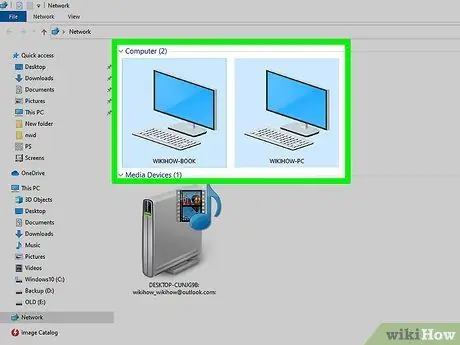
Samm 1. Veenduge, et kõik arvutid, mida soovite kasutada, on ühendatud samasse kohalikku võrku
Minecraft võimaldab kasutajatel hõlpsasti mitme mängijaga mänge alustada, kui kõigi mängijate arvutid on ühendatud samasse kohalikku võrku. Kui olete kodus, on tõenäoline, et kõik maja arvutid on ühendatud samasse võrku. Kui olete tööl või koolis, peate võib -olla seadistama oma võrgu.
- LAN (Local Area Network või Local Area Network) on võrk, mis ühendab samas kohas või kohas asuvaid arvuteid.
- VPN -i (virtuaalne privaatvõrk) abil saate ühendada mitu arvutit erinevates kohtades ühte võrku. See valik on suurepärane valik sõpradega erinevates kohtades mängimiseks, ilma et peaksite serverit looma.
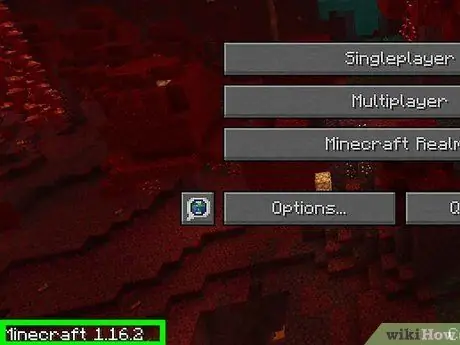
Samm 2. Veenduge, et kõik kasutaksid sama Minrcrafti versiooni
Valige arvuti, millega mängu käivitada, ja kasutage mängu versiooniga sobitamiseks kõigi arvutite profiiliredaktori funktsiooni. Kui kõik mängijad ei kasuta sama versiooni, pole te üksteisega ühendatud.
- Käivitage Minecrafti käivitusprogramm ja valige nupp Muuda profiili.
- Klõpsake rippmenüüst "Kasuta versiooni" sobivat versiooni.

Samm 3. Käivitage mäng ühes arvutis
Mängu käivitavat arvutit nimetatakse "hostarvutiks" ja hea on valida hostiks kõige arenenum arvuti. Avage üks maailmadest ühe mängija režiimis hostarvutis.

Samm 4. Menüü "Paus" kuvamiseks valige nupp "Escape"
Pärast maailma laadimist saate mängu näidata kõigile, kes on kohaliku võrguga ühendatud, menüü „Paus” kaudu. Nipsake ekraani, kuni näete suvandit „Open to LAN”.
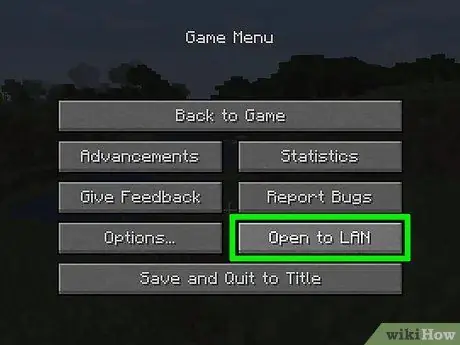
Samm 5. Valige Open to LAN
Algab mängu esialgne seadistusprotsess ja kuvatakse uus menüü.
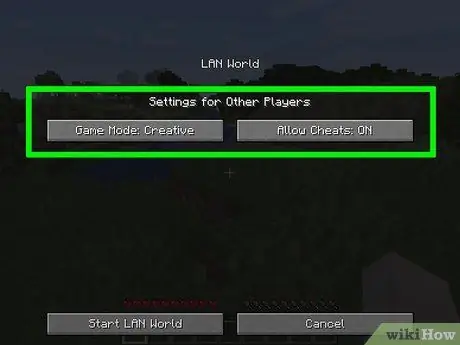
Samm 6. Reguleerige mitme mängijaga mängu seadeid
Saate valida režiimid "Survival", "Adventure" ja "Creative" ning lubada või keelata petukoodi funktsiooni. Ühelt suvandilt teisele lülitumiseks klõpsake vastavat nuppu.
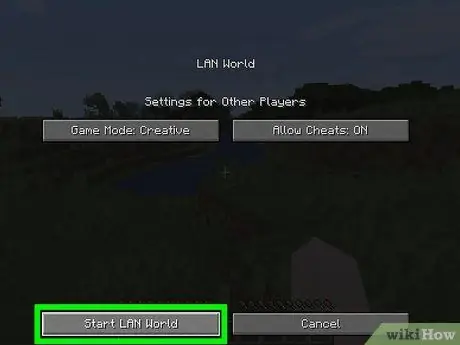
Samm 7. Mitme mängijaga mängusessiooni alustamiseks valige Start LAN World
Teised arvutid, mis on juba võrku ühendatud, pääsevad teie mängule juurde. Teised mängijad pääsevad loodud mängude otsimiseks menüüsse „Multiplayer”.
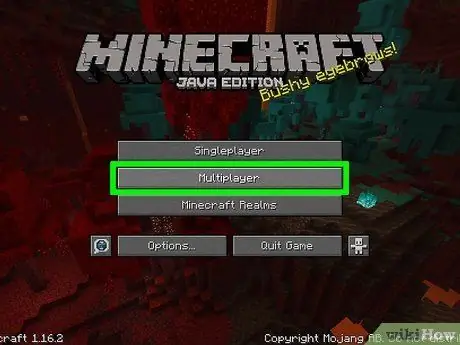
Samm 8. Avage Minecraft teises arvutis ja klõpsake Multiplayer
Veenduge, et arvuti on ühendatud samasse võrku ja kas see kasutab sama Minecrafti versiooni kui Minecraft hostarvutis. Minecraft otsib võrgus praegu aktiivseid mänge. Pärast seda ilmub loendisse hostarvutis olev Minecrafti mäng.
Kui mängu ei kuvata, klõpsake nuppu Direct Connect ja sisestage selleks ette nähtud väljale hostarvuti kohalik IP -aadress
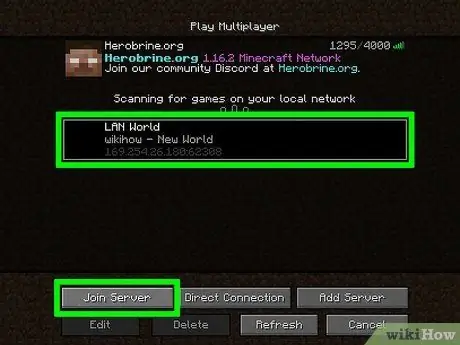
Samm 9. Valige mäng ja klõpsake nuppu Liitu serveriga
Loendis näete mängu nime kohal silti LAN World. Pärast mängu valimist ja sellega liitumist kuvatakse maailm ja saate mängu alustada.
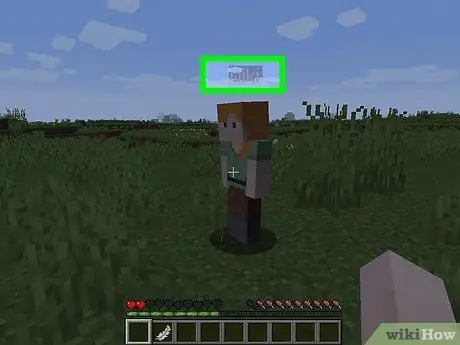
Samm 10. Paluge võõrustajal paigutada kõik mängijad samale kohale
Kui kõik on liitunud, võib iga mängija võõrustajast eemal olla, eriti kui peremees on kõigepealt mängumaailma uurinud. Võõrustaja saab aga iga mängijat liigutada nii, et kõik saavad samast punktist mängida.
- Vajutage hostarvutis vestlusakna kuvamiseks klahvi „T”. Tippige /tpPlayerNameHostName ja vajutage sisestusklahvi. Mängija nimega PlayerName teisaldatakse hosti asukohta. Korrake seda sammu iga mängijaga, kes liitub.
- Veenduge, et kõik mängijad magaksid uues kohas või kohtumispaigas saadaolevatel vooditel. Seega ilmub iga mängija sel hetkel uuesti, kui ta sureb.
Meetod 4/6: sõpradele mängimiseks serveri loomine
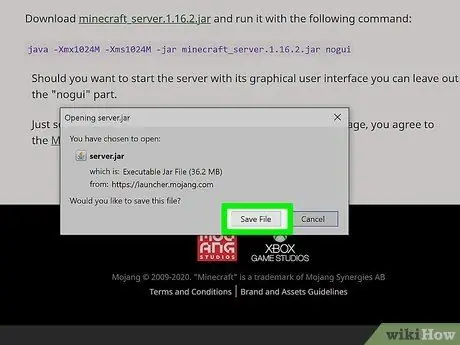
Samm 1. Laadige Minecrafti serverifail arvutisse, mis toimib serveri hostina
Kui loote oma serveri, saate luua maailma, mis on püsiv ja teile ja teie sõpradele juurdepääsetav igal ajal. Loodud server on privaatne server, nii et ainult teie sõbrad saavad sellega liituda. Lisaks saate serverisse installida ka modifikatsioone.
- Minecrafti serverifailid on tasuta saadaval ja neid saab alla laadida saidilt minecraft.net/download. Laadige saidilt alla fail minecraft_server. X. X. X.exe.
- See segment näitab hõlpsasti kasutatava Windowsi serveri loomise protsessi. Linuxi või OS X -i serveri loomise juhiste saamiseks või kui soovite serveri Windowsis käsitsi luua, klõpsake seda linki.
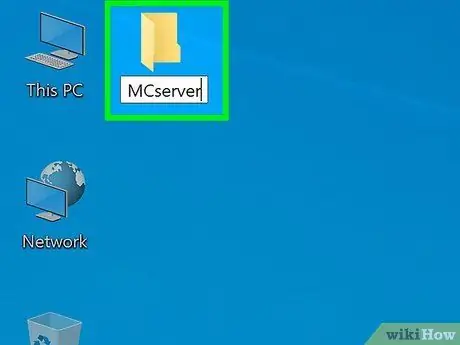
Samm 2. Looge Minecrafti serverile kaust
Server installib kõik vajalikud failid oma salvestuskausta (kausta, kus serverifailid käivitatakse). Looge oma töölauale või muusse kergesti ligipääsetavasse kohta kataloog ja nimetage kaust nimega "Minecraft Server" või midagi. Seejärel kopeerige fail minecraft_server. X. X. X.exe sellesse kausta.
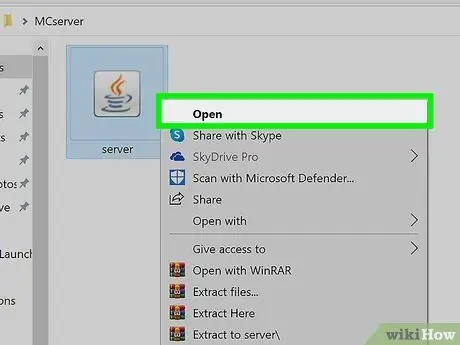
Samm 3. Avage serveriprogramm
Näete mõnda kausta loodud faili ja programm sulgub automaatselt. Siiski ei pea te muretsema, sest see on normaalne.
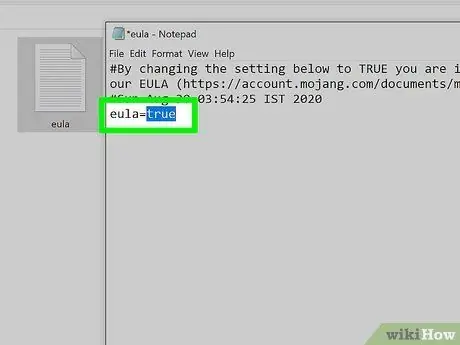
Samm 4. Muutke kirjet
eula = fasse Saab eula = tõsi.
Avage fail.eula.txt. Selle faili leiate Minecrafti serveri kaustast. Salvestage muudatused ja sulgege fail hiljem. Nende muudatustega nõustute Minecrafti serveriprogrammi tingimustega.
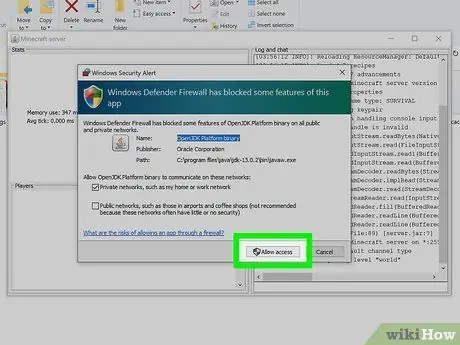
Samm 5. Taaskäivitage serveriprogramm
Kui ilmub Windowsi tulemüüri aken, valige nupp Luba juurdepääs. Näete rohkem Minecrafti serveriruumis või veerus loodud faile. Selles etapis sulgege serveri aken, kuna peate tegema mõningaid täiendavaid muudatusi.
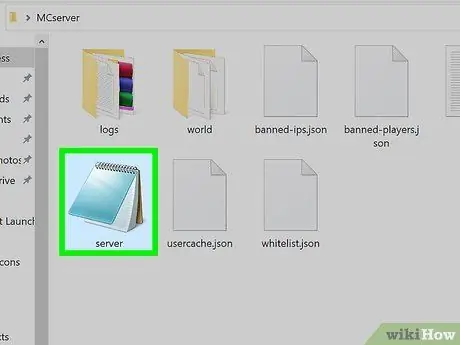
Samm 6. Paremklõpsake ikooni
server.properties ja valige suvand "Ava koos".
Sirvige Notepadist arvutisse installitud programmide loendit. Avaneb serveri konfiguratsioonifail ja saate selles muudatusi teha.
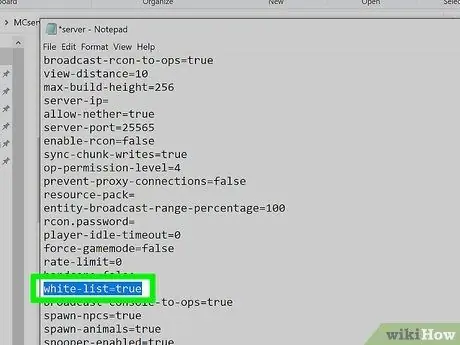
Samm 7. Otsige sisestust
valge nimekiri = vale.
Muutke kirje valgeks nimekirjaks = true. Selle muudatusega aktiveeritakse lubatud kasutajate loend või valge nimekiri. Teised inimesed ei pääse serverile juurde, seega on server saadaval ainult teile ja teie sõpradele.
Mängu seadetes saate teha muid muudatusi, kuid praegu salvestage muudatused ja sulgege konfiguratsioonifail
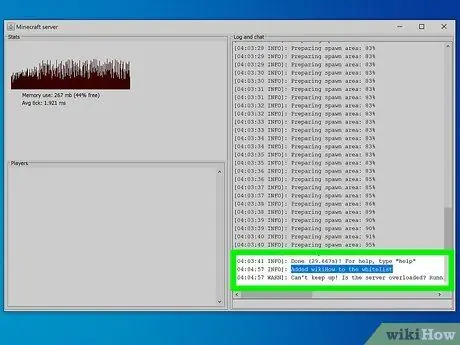
Samm 8. Käivitage server ja lisage mängijad lubade loendisse
Hankige oma sõprade Minecrafti kasutajanimed ja lisage need ükshaaval lubade loendisse, kasutades järgmist käsku: valge nimekiri addPlayerName.
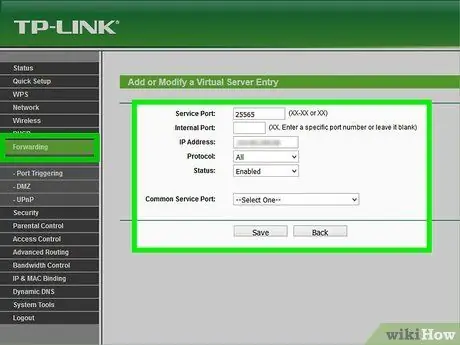
Samm 9. Edastage port 25565, et teised sõbrad saaksid teie serveriga ühenduse luua
Selles etapis on teie põhiserver töökorras ja lubade loendisse on lisatud sõpru. Nüüd peate oma ruuteri konfigureerima, et saaksite serveriga ühenduse luua ja mängule juurde pääseda. Serveri konfigureerimiseks vajate pordi edastamist.
- Sisestage ruuteri seadistamise tööriist. Sellele tööriistale pääseb tavaliselt juurde veebibrauseri kaudu, sisestades aadressi 192.168.1.1, 192.168.0.1 või 192.168.2.1. Sisestamiseks vajalik aadress võib olenevalt kasutatavast ruuteri mudelist erineda.
- Peate sisestama ruuteri administraatori kasutajanime ja parooli. Kui te pole seda kunagi muutnud, vaadake oma ruuteri kasutusjuhendist vaikimisi sisselogimisteavet.
- Avage ruuteri konfiguratsioonilehe jaotis „Portide edastamine”. See segment võib olla jaotises/vahekaardil „Täpsem” või „Administraator”.
- Looge serveri arvuti kohaliku IP -aadressiga uus reegel. Pärast seda edastage port 25565 nii TCP kui ka UDP jaoks.
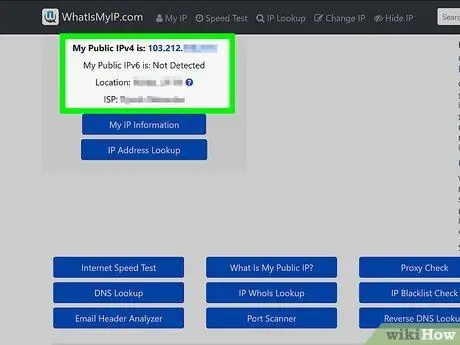
Samm 10. Juurdepääs Google'ile serveriarvutis ja sisestage
minu ip.
Arvuti avalik IP -aadress kuvatakse otsingutulemuste loendi kohal. Kopeerige või salvestage aadress. Jagage aadressi sõpradega, et nad saaksid teie loodud serveriga ühenduse luua.
Märkus. Kui teie arvutil on dünaamiline IP -aadress (nagu enamikul arvutitel), muutub IP -aadress aeg -ajalt. Kui aadress muutub, peate uut IP -aadressi oma sõpradega jagama, et nad saaksid serveriga ühenduse luua. Kuid selleks, et te ei peaks sellega tulevikus vaeva nägema, peate seadistama dünaamilise DNS -i. Tavaliselt peate seadistama tasulise konto teenusega, mis edastab teie domeeninimele juurdepääsu saanud kasutajad automaatselt aktiivsele IP -aadressile
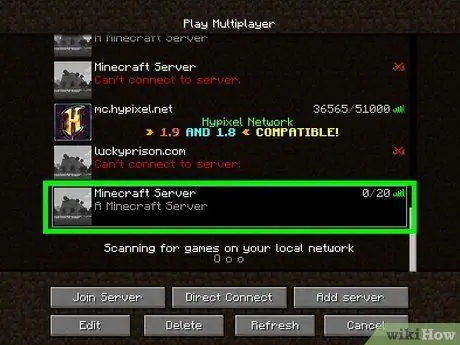
Samm 11. Ühendage arvuti loodud serveriga
Sel hetkel on server võrgus, teie lubade loend on aktiivne ja kõik pordid edastatakse. Sõbrad saavad serveriga ühenduse luua jagatud IP -aadressi kasutades, kuid peate kasutama teist IP -aadressi.
Minge Minecrafti mängu menüüsse "Multiplayer". Teie mäng kuvatakse mängude loendis, kuid kui see pole nii, valige nupp "Lisa server". Kui mängite serveri (host) arvutis, tippige 127.0.0.1. Kui kasutate teist arvutit, kuid olete siiski sama võrguga ühendatud, sisestage serveri kohalik IP -aadress (aadress, mida varem kasutati pordi edastamiseks). Kui mängite teise võrguga ühendatud arvutis, kasutage serveri avalikku IP -aadressi
Meetod 5/6: Ekraani jagamise funktsiooniga mängimine ([Xboxil/PlayStationil]
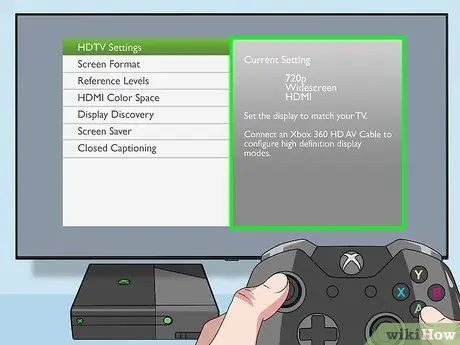
Samm 1. Veenduge, et kasutate HDTV -d
Jagatud ekraani funktsiooni kasutamiseks peate mängima Minecrafti visuaalse eraldusvõimega vähemalt 720p, mis nõuab HDTV-d ja HDMI-kaablit või sobivat komponenti. Enamik uuemaid telerimudeleid on HDTV -d ja neil on HDMI -kaabel, nii et kui te ei näe teleri liideses või välimuses olulisi muutusi, on teil õige seade.
- Kui näete teleris EDTV silti, pole teie seade HDTV.
- Veenduge, et lubate 720p eraldusvõime, avades menüü „Seaded”> „Süsteemid”> „Konsooli seaded”> „Ekraan”.
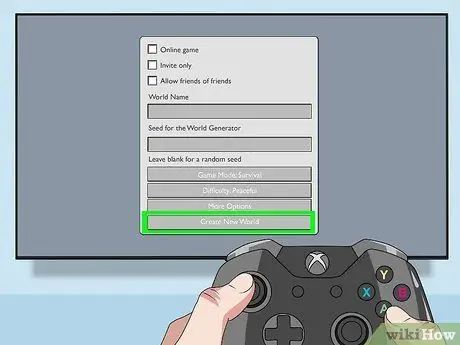
Samm 2. Looge uus maailm või laadige juba salvestatud maailm
Saate ekraani jagamisrežiimis mängida salvestatud maailmu. Tühjendage märkeruut "Võrgumäng".
Kui olete oma Minecrafti kontolt juba välja logitud, peate esmalt oma kontole uuesti sisse logima

Samm 3. Valige teise kontrolleri nupp „Start“
Kuvatakse konto sisselogimise aken. Paluge teisel mängijal oma Minecrafti kontole sisse logida, kasutades olemasolevat kontot või lisades uue konto.
Konsool salvestab teie kontoteabe automaatselt, nii et te ei pea tulevikus oma kontole juurdepääsemiseks rohkem aega kulutama
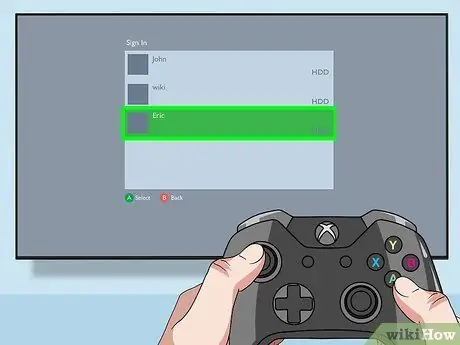
Samm 4. Lisage rohkem mängijaid, lubades täiendavaid kontrollereid
Iga mängija peab mängule lisamisel olema sisse logitud oma Minecrafti kontole. Saate oma ekraani jagada kuni nelja mängijaga, nii et lisage julgelt rohkem!
Mängu maailm või objektid võivad muutuda mängijate lisamisel raskemaks, sõltuvalt teleri mõõtmetest
Meetod 6/6: Serveri tõrkeotsing
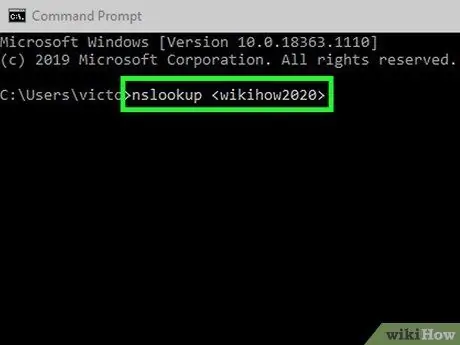
Samm 1. Tõrketeade "Hosti nime ei õnnestunud lahendada":
See teade näitab, et mäng ei leidnud otsitavat hosti. Avage arvutis käsuviip ja otsige üles serveri hostinimi. Sisestage konsooli "nslookup" ja vajutage "Enter". Kopeerige kuvatav aadress ja kleepige see Minecrafti mängu IP -aadressi väljale.
Kui see ei tööta, võib viga olla serveri ühendamisel
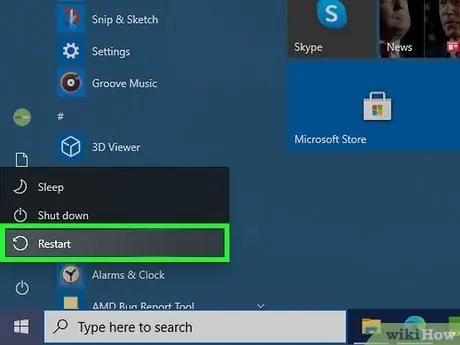
Samm 2. Veateade „Ei saa maailmaga ühendust luua”:
See teade näitab, et mäng ei pääse serverile, millega proovite ühendust luua. Peate arvuti taaskäivitama ja proovima probleemi lahendamise esimese sammuna uuesti.
Kui arvuti ikka veel serveriga ühendust ei loo, proovige oma lisatud sõbrad eemaldada ja seejärel uuesti serverisse lisada
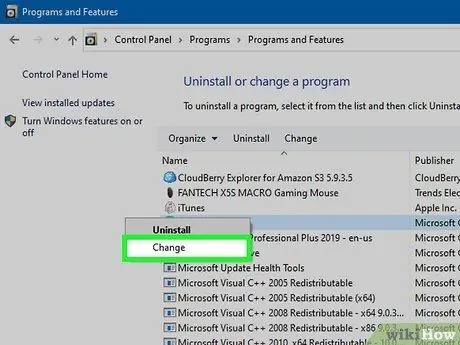
Samm 3. Mõned inimesed saavad serveriga ühenduse luua, teised aga mitte:
Selle tõrke põhjuseks võib olla tulemüüri või tulemüüri probleem. Mõned kasutajate arvutid blokeerivad teie serveriga ühendusi. Kontrollige tulemüüri, avades juhtpaneeli programmi ja otsides faili „javaw.exe”. Klõpsake suvandit „Muuda seadeid”, seejärel valige privaatne ja avalik kast.
- Selle sammuga saab loodetavasti Minecrafti sõbra arvutis käivitada.
- Võimalik, et teie sõber peab enne uuesti proovimist arvuti taaskäivitama.
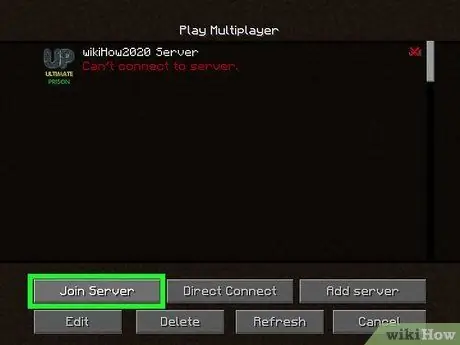
Samm 4. Tõrketeade „Disconnect.spam”:
See teade kuvatakse siis, kui olete kellegi teise serveris. Tõrge ilmneb siis, kui saadate sõnumi liiga kiiresti ja arvuti “arvab”, et proovite teisele kasutajale rämpsposti saata. Proovige arvuti uuesti serveriga ühendada (ja saata sõnumeid teistele mängijatele pikema aja jooksul).
Kui olete serverist blokeeritud või eemaldatud, näete teadet „Teil on selle serveri kasutamine keelatud”. Ainus viis selle blokeeringu tühistamiseks on võtta ühendust hostiserveriga või oodata, kuni plokk tühistatakse
Näpunäiteid
- Mõnel serveril on täiendava meelelahutuse jaoks lisandmoodulid, mis tavaliselt pole modemideta üksikute mängurežiimide puhul võimalik.
- Mõnda mängus kasutatavat modifikatsiooni saab rakendada mitme mängijaga serveritele. Mitme mängija režiimi kasutamisel saate teada, kas mod töötab või mitte.
- Mõnel serveril on nimed vastavalt mängu režiimile või tüübile. PVP viitab režiimile „Mängija vs mängija”. Lisaks on ka teisi servereid, näiteks "Free Building", "Rollimäng", "Endless" jne.






